亲爱的电脑,你这是怎么了?怎么一打开系统工具就卡住了呢?别急,别急,让我这个电脑小助手来帮你一探究竟,找出解决之道!
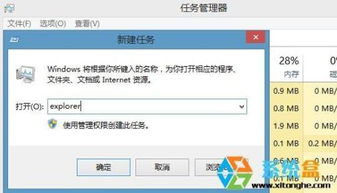
首先,我们要弄清楚电脑卡住的原因。一般来说,系统工具卡住可能由以下几个原因引起:
1. 软件冲突:有时候,电脑中安装的某些软件可能与系统工具发生冲突,导致卡住。比如,一些杀毒软件可能会阻止系统工具的正常运行。
2. 系统文件损坏:系统文件损坏也可能导致系统工具卡住。这可能是由于系统更新失败、病毒感染等原因造成的。
3. 硬件问题:电脑硬件问题,如内存不足、硬盘损坏等,也可能导致系统工具卡住。
4. 病毒感染:电脑感染病毒后,病毒可能会干扰系统工具的正常运行,导致卡住。
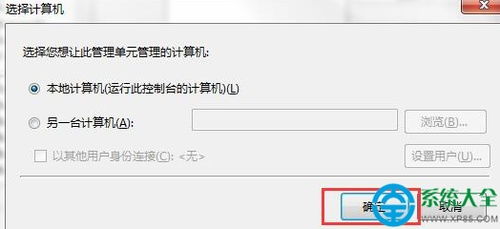
了解了卡住原因后,我们就可以对症下药,解决卡住问题啦!
1. 排查软件冲突:首先,尝试关闭电脑中可能引起冲突的软件,然后重新打开系统工具,看是否还能卡住。如果卡住问题解决了,那么就可以考虑卸载这些软件。
2. 修复系统文件:如果怀疑是系统文件损坏导致的卡住,可以尝试使用Windows自带的系统文件检查器(SFC)来修复损坏的系统文件。具体操作如下:
- 按下Win + X键,选择“Windows PowerShell(管理员)”。
- 在命令行中输入`sfc /scannow`,然后按回车键。
- 等待SFC扫描并修复损坏的系统文件。
3. 检查硬件问题:如果怀疑是硬件问题导致的卡住,可以尝试以下方法:
- 检查内存:打开任务管理器,查看内存使用情况。如果内存使用率过高,可以尝试关闭一些不必要的程序,释放内存。
- 检查硬盘:使用Windows自带的磁盘检查工具(chkdsk)来检查硬盘是否有错误。具体操作如下:
- 按下Win + X键,选择“命令提示符(管理员)”。
- 在命令行中输入`chkdsk C: /f`(假设C盘是系统盘),然后按回车键。
- 等待磁盘检查并修复错误。
4. 清除病毒:如果怀疑是病毒感染导致的卡住,可以使用杀毒软件进行全盘扫描,清除病毒。
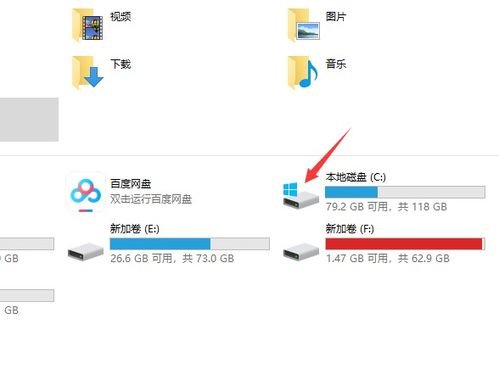
为了避免系统工具再次卡住,我们可以采取以下预防措施:
1. 定期更新系统:及时更新系统,修复系统漏洞,提高系统稳定性。
2. 安装杀毒软件:安装杀毒软件,定期进行全盘扫描,防止病毒感染。
3. 合理安装软件:不要安装过多不必要的软件,以免引起软件冲突。
4. 定期清理磁盘:定期清理磁盘,释放磁盘空间,提高系统运行速度。
5. 保持电脑清洁:定期清理电脑灰尘,保持电脑散热良好。
亲爱的电脑,现在你明白了吗?只要我们找出卡住原因,对症下药,就能轻松解决卡住问题。希望我的建议能帮到你,让你的电脑恢复活力!加油,我的电脑小伙伴!